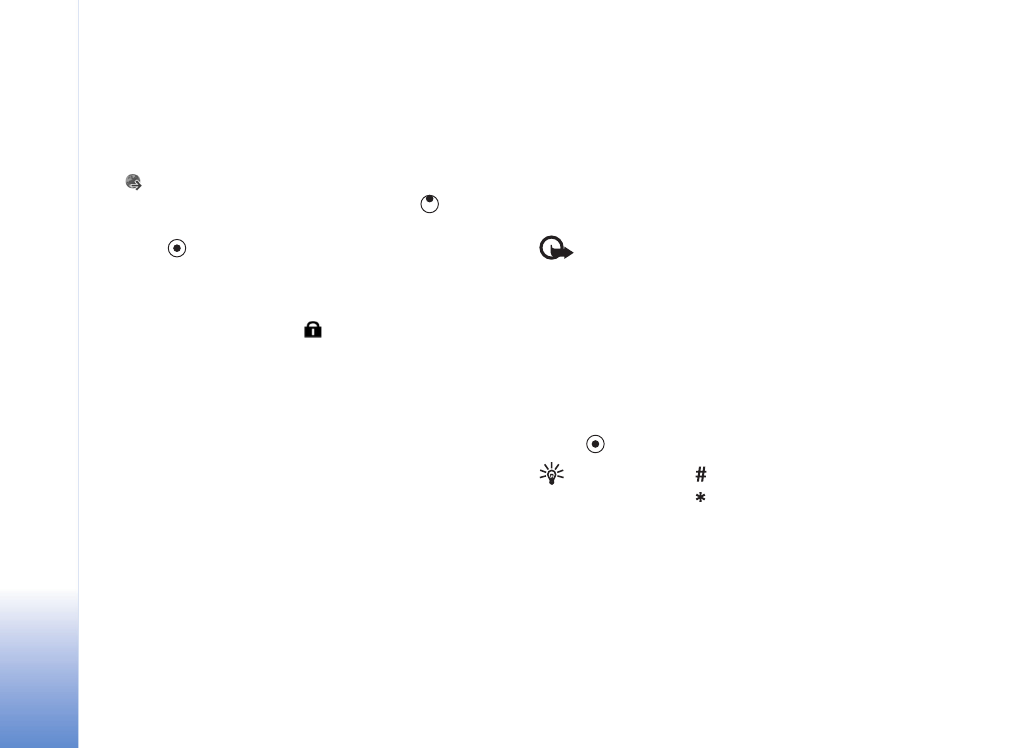
Navegar
Importante: Utilize apenas serviços fidedignos que
ofereçam uma segurança e protecção adequadas contra
software nocivo.
Numa página do browser, as novas ligações aparecem
sublinhadas a azul e as ligações já visitadas a roxo. As
imagens que funcionam como ligações têm um limite
azul circundante.
Para abrir uma ligação, marcar caixas e efectuar selecções,
prima .
Atalho: Utilize
para se deslocar para o fim
de uma página e
para o início.
Para ir para a página anterior ao navegar, escolha
Para
trás
. Se
Para trás
não estiver disponível, escolha
Opções
>
Opções navegação
>
Histórico
para ver uma lista
cronológica das páginas que visitou durante uma sessão de
navegação. A lista de histórico é limpa sempre que uma
sessão é fechada.
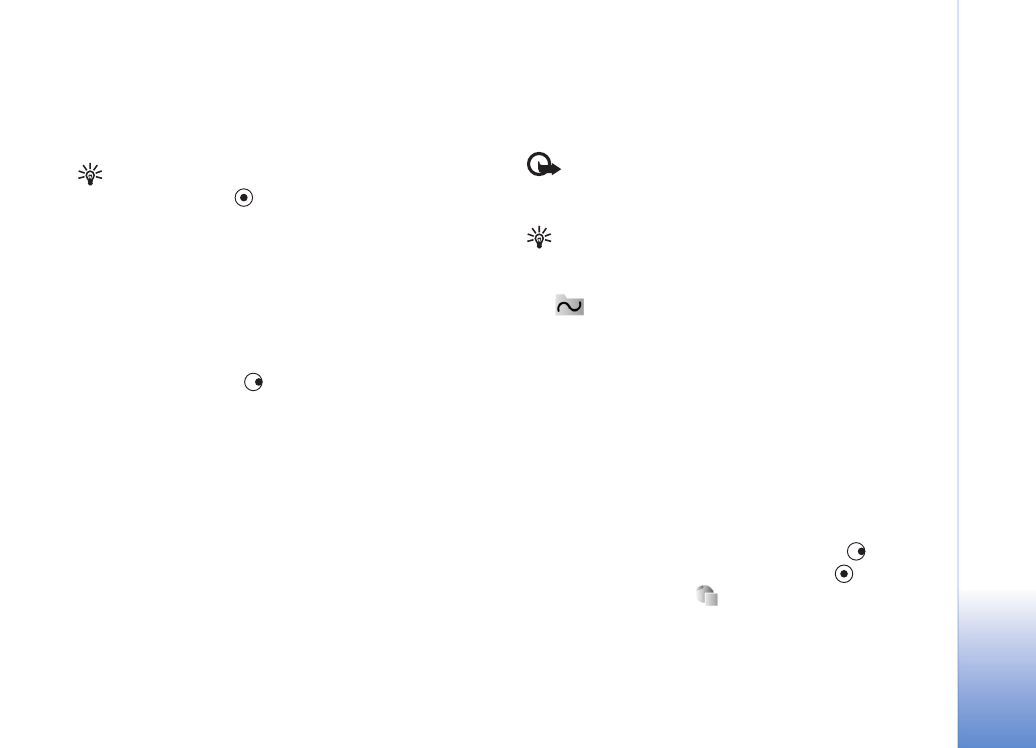
Web
85
Copyright © 2005 Nokia. All rights reserved.
Para obter o conteúdo mais recente do servidor,
escolha
Opções
>
Opções navegação
>
Recarregar
.
Para guardar uma ficha, escolha
Opções
>
Guardar
como ficha
.
Sugestão! Para aceder à vista fichas durante a
navegação, prima
sem soltar. Para regressar
novamente à vista do browser, escolha
Opções
>
Regressar à página
.
Para guardar uma página enquanto navega, escolha
Opções
>
Opções avançadas
>
Guardar página
. Pode
guardar páginas para a memória do dispositivo ou para
o cartão de memória (se estiver inserido) e navegá-las
enquanto estiver offline. Para aceder às páginas
posteriormente, prima
na vista fichas para abrir
a vista
Páginas guardadas
.
Para introduzir um novo endereço Web, escolha
Opções
>
Opções navegação
>
Ir p/ endereço web
.
Para abrir uma sublista de comandos ou acções para a
página actualmente aberta, escolha
Opções
>
Opções
do serviço
.
É possível importar ficheiros que não possam ser
mostrados na página do browser, como tons de toque,
imagens, logotipos do operador, temas e clips de vídeo.
Os itens importados são geridos pelas respectivas
aplicações no dispositivo; por exemplo, uma imagem
importada é guardada na
Galeria
.
As protecções de copyright podem impedir a cópia,
modificação, transferência ou reencaminhamento de
determinadas imagens, música (incluindo tons de toque)
e outros conteúdos.
Importante: Instale e utilize apenas aplicações
e outro software provenientes de fontes que ofereçam
segurança e protecção adequadas contra software nocivo.
Sugestão! O browser recolhe fichas
automaticamente enquanto navega nas páginas Web.
As fichas são guardadas na pasta fichas automáticas
(
) e organizadas automaticamente de acordo com
o domínio. Consulte também ‘Definições da Web’,
p. 86.